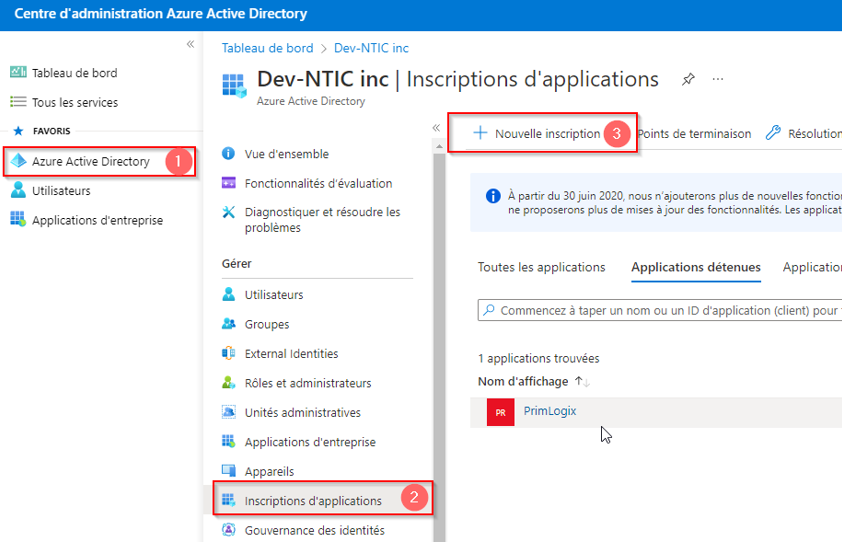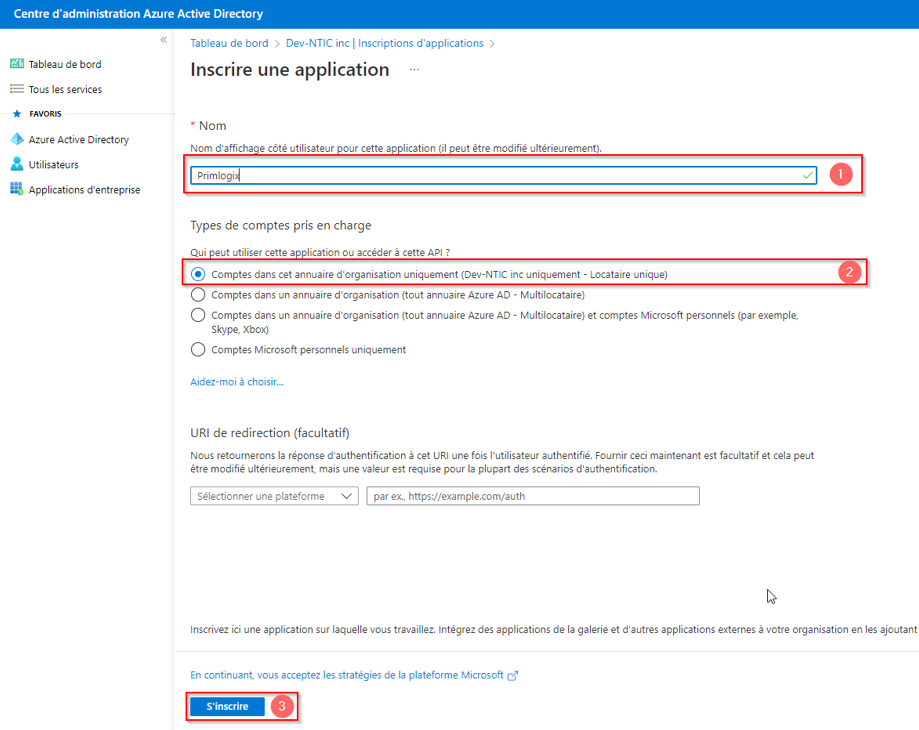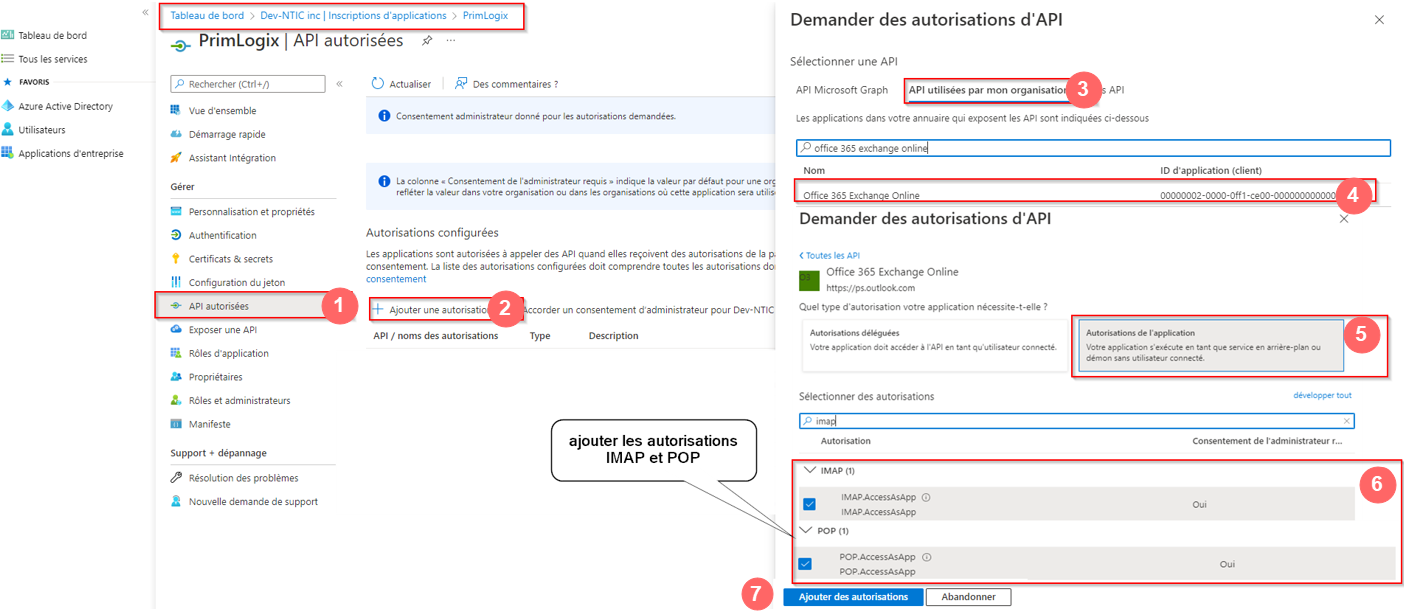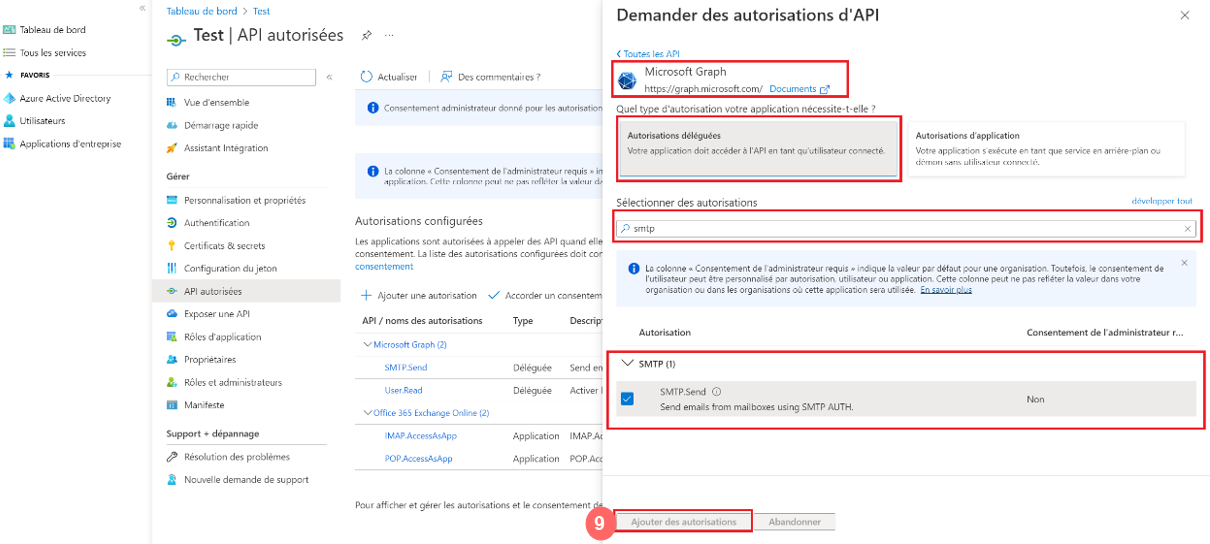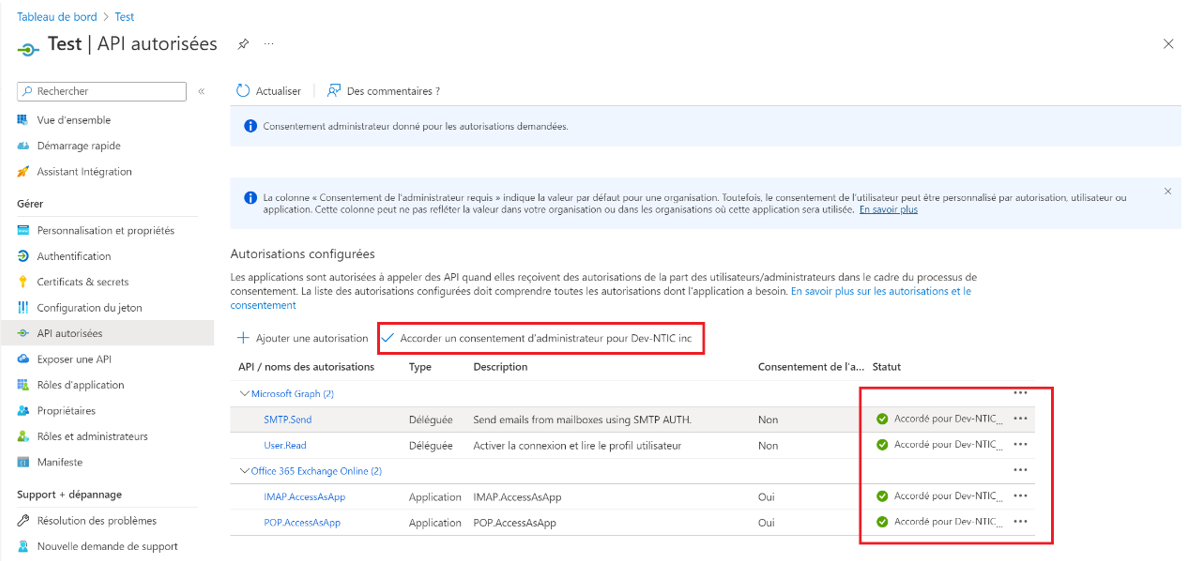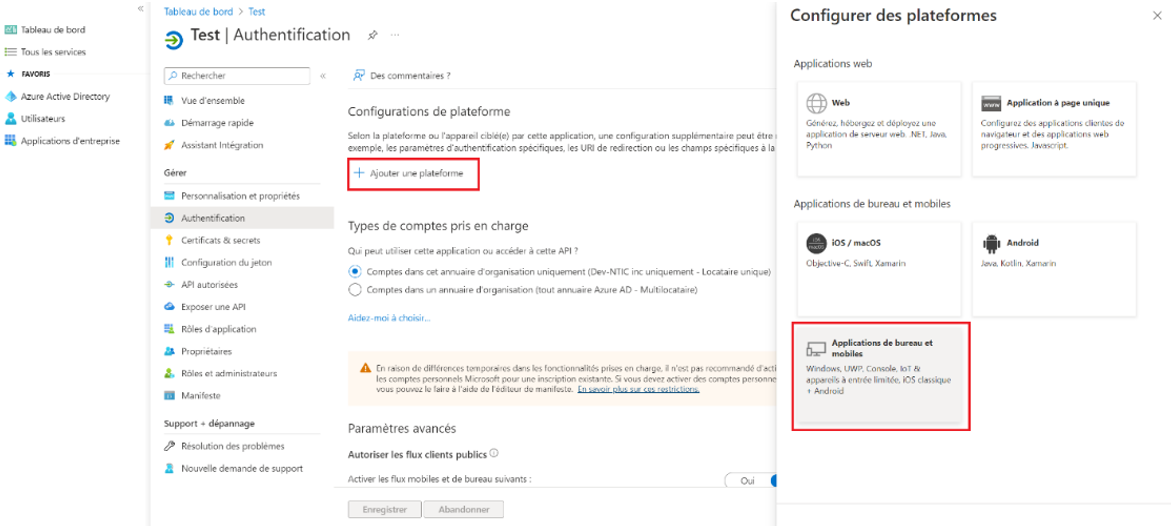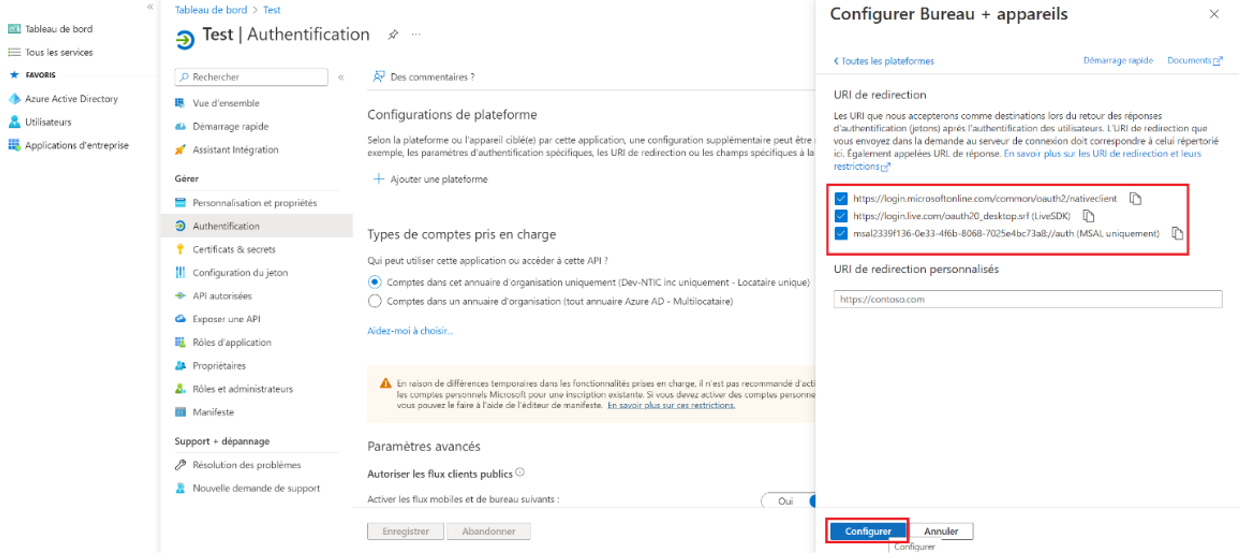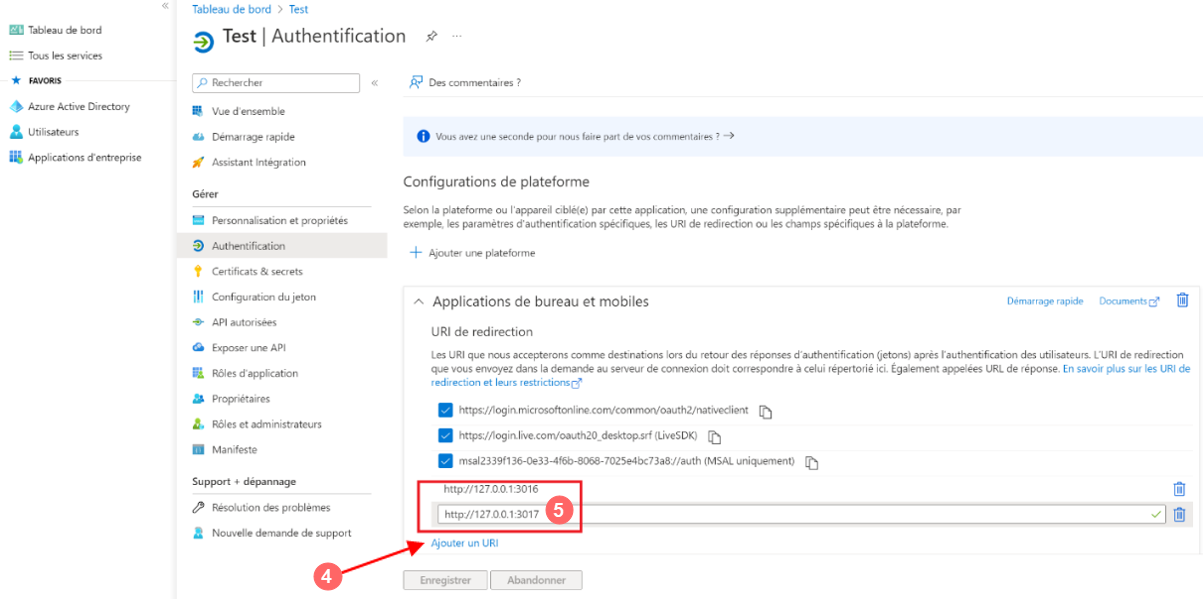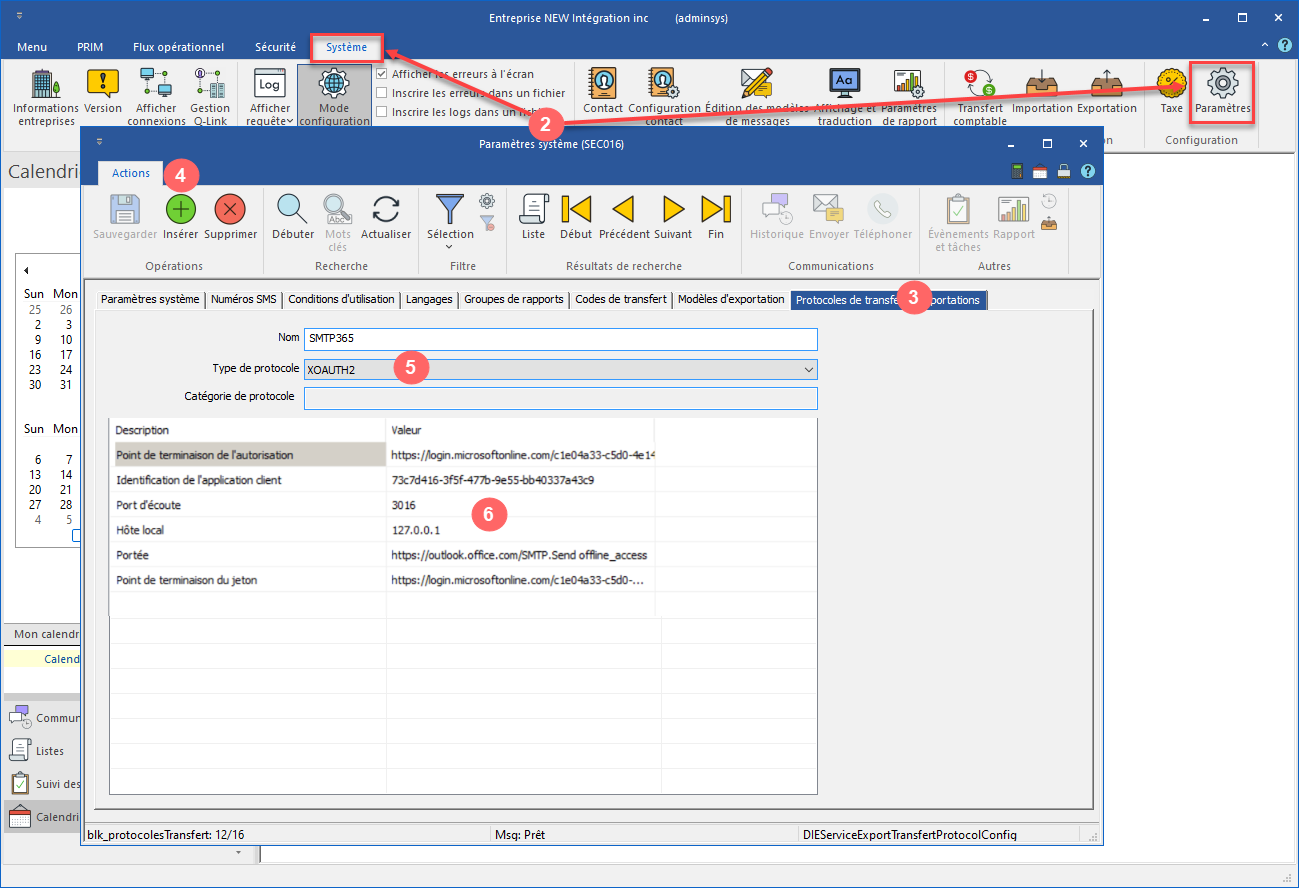Protocoles pour Microsoft Exchange/Office 365
Depuis la mise en place du protocole d'authentification OAuth2 par Microsoft et la fin du protocole OAuth en octobre 2022, les utilisateurs qui souhaitent utiliser les protocoles SMTP ou IMAP d'Office 365 pour l'envoi et la réception de courriels dans PRIM devront au préalable avoir configuré ces protocoles dans PRIM, après avoir procédé à l'inscription de l'application et aux configurations nécessaires dans le compte Azure Active Directory. Ces procédures sont décrites ci-dessous.
|
La procédure qui suit consiste à créer les protocoles appropriés dans PRIM. Ces protocoles devront être appliqués aux profils utilisateurs concernés pour l'envoi et la réception de courriels dans PRIM pour SMTP, IMAP ou POP, y compris l'utilisateur système « Dispatcher ».
1.Lancez Prim avec les droits appropriés. 2.Dirigez-vous vers Système > Paramètres. 3.Séléctionnez l'onglet Protocoles de transfert d’exportations. 4.Utilisez le bouton Insérer. 5.Choisissez un nom court et significatif : nous vous suggérons le protocole suivit de 365 tel qu’illustré dans l’image. Ensuite, sélectionnez le type de protocole XOAUTH2. 6.Inscrivez les valeurs obtenues à l'étape 3 de la configuration dans Azure dans les colonnes appropriées, tel qu'indiqué ci-dessous, et sauvegardez. a.Point de terminaison de l’autorisation et Point de terminaison du jeton : Centre d’administration de AAD > Azure active directory > Inscription d’applications > Points de terminaison b.Identification de l’application client : Centre d’administration de AAD ¨> Applications d’entreprise > PrimLogix c.Port d’écoute : 3016 ou 3017 – idéalement, choisir un port différent pour chacun des protocoles. d.Hôte local : 127.0.0.1 e.Portée : IMAP : openid profile offline_access https://outlook.office365.com/IMAP.AccessAsUser.All SMTP : https://outlook.office.com/SMTP.Send offline_access 7.Répétez maintenant l’opération pour chacun des protocoles désirés. Les protocoles sont prêts à être utilisés dans les profils utilisateur pour la configuration de la synchronisation.
|